வீடியோவை இயக்குவதற்கு பல திட்டங்கள் உள்ளன, மேலும் அவை ஆடியோ டிராக்கைத் தேர்ந்தெடுக்கும் விதம் மாறுபடும். சில பிளேயர்களில் அமைப்புகள் உள்ளுணர்வு கொண்டவை, மற்றவற்றில் எல்லாம் அவ்வளவு தெளிவாக இல்லை. எனவே, நாங்கள் மிகவும் பிரபலமான பிளேயர்களைத் தேர்ந்தெடுத்து அவற்றில் ஆடியோ டிராக்குகளை எவ்வாறு மாற்றுவது என்பதை விரிவாக விவரிப்போம்.
விண்டோஸ் மீடியாஆட்டக்காரர். மிகவும் பொதுவான வீரர்களில் ஒருவர் மிகவும் இருக்கிறார் வரையறுக்கப்பட்ட செயல்பாடு. சில சந்தர்ப்பங்களில், நீங்கள் டிராக்கை மாற்ற முடியாது - இந்த விஷயத்தில், மேம்பட்ட பிளேயரைப் பதிவிறக்கி நிறுவவும். ஆனால் வீடியோவைத் தொடங்கிய பிறகு அழுத்தவும் Ctrl கலவை+ எஸ். இது பிளேபேக்கை நிறுத்தும். பிளேயர் திரையில் வலது கிளிக் செய்து, "ஒலி மற்றும் டப்பிங் டிராக்குகள்" என்பதைத் தேர்ந்தெடுக்கவும். குரல்வழிகளின் பட்டியல் இங்கே இருக்க வேண்டும். விந்தை போதும், ஒவ்வொரு முறையும் நீங்கள் டிராக்குகளுக்கு இடையில் மாறும்போது விண்டோஸ் மீடியா பிளேயர் மறுதொடக்கம் செய்யப்பட வேண்டும். VLC மீடியா பிளேயர். பிளேயர் திரையில் வலது கிளிக் செய்து, "ஆடியோ" - "ஆடியோ ட்ராக்" விருப்பத்தைத் தேர்ந்தெடுக்கவும். முன்மொழியப்பட்ட டிராக்குகளின் பட்டியலில், உங்களுக்குத் தேவையானதைத் தேர்ந்தெடுக்கவும். மற்றொரு வழி, விஎல்சியின் மேற்புறத்தில் அமைந்துள்ள பிளேயரின் "ஆடியோ" பகுதிக்குச் சென்று, "ஆடியோ" என்பதைக் கண்டுபிடித்து டிராக்கை அமைப்பது.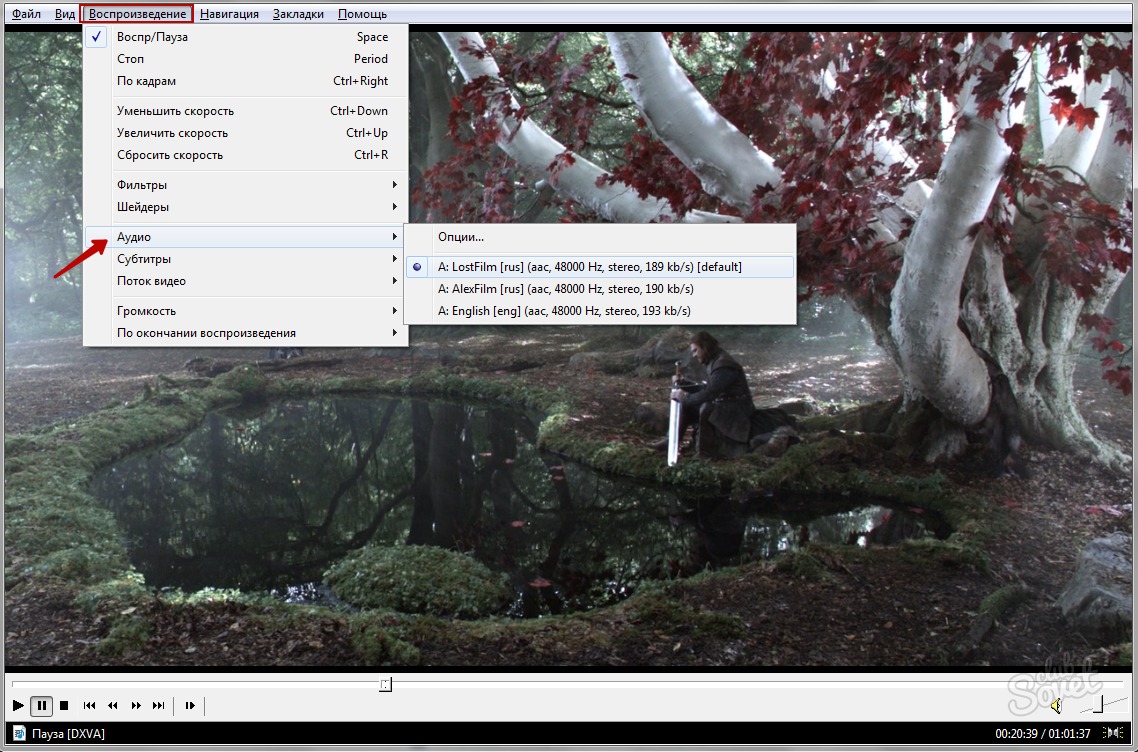
இது உதவவில்லை என்றால், நீங்கள் கைமுறையாக வசனங்களைச் சேர்க்க வேண்டும். இது வழக்கமாக வீடியோ அல்லது வசனங்கள் மெனுவின் கீழ் பிளேயரில் காண்பிக்கப்படும். உங்கள் வசனங்கள் காட்டக்கூடிய மற்றொரு முக்கிய பிரச்சனை என்னவென்றால், அவை அடிக்கடி மாறுவது. இதன் பொருள் படத்தில் உள்ள வசனங்கள் தனிப்பட்ட நேர்காணல்களுக்கு சமமானவை, ஆனால் அவை அனைத்தும் சில நொடிகளில் ஈடுசெய்யப்படுகின்றன. இதோ ஒரு எளிய தீர்வு. சப்டைட்டில்கள் தாமதமாகவோ அல்லது முன்னோக்கியோ அவ்வளவுக்கு நகர்த்தவும். வசனங்கள் திரைப்படத்திலிருந்து வெளியேறிய நேரத்தை நீங்கள் கண்டறிய வேண்டிய பகுதி இது.
நீங்கள் திரைப்படம் மற்றும் தலைப்புகளை பிளேயருக்கு நேராக ஸ்ட்ரீம் செய்கிறீர்கள், பின்னர் வீடியோவில் முதல் வாக்கியம் பேசப்படும் நேரத்தையும், நேர வித்தியாசத்தைக் காண தொடர்புடைய மொழிபெயர்ப்பு காட்டப்படும் நேரத்தையும் பார்க்கவும். வசன வரிகள் தோன்றுவதற்கு முன் காட்டப்பட்டால், அவற்றை நீங்கள் பின்னோக்கி நகர்த்த வேண்டும், இல்லையெனில் முன்னோக்கி நகர்த்த வேண்டும். தொடக்க நேரத்தை மாற்ற வேண்டுமா மற்றும் வசனங்கள் மறைய வேண்டுமா என்பதை எப்படி அமைப்பது என்பது இங்கே.
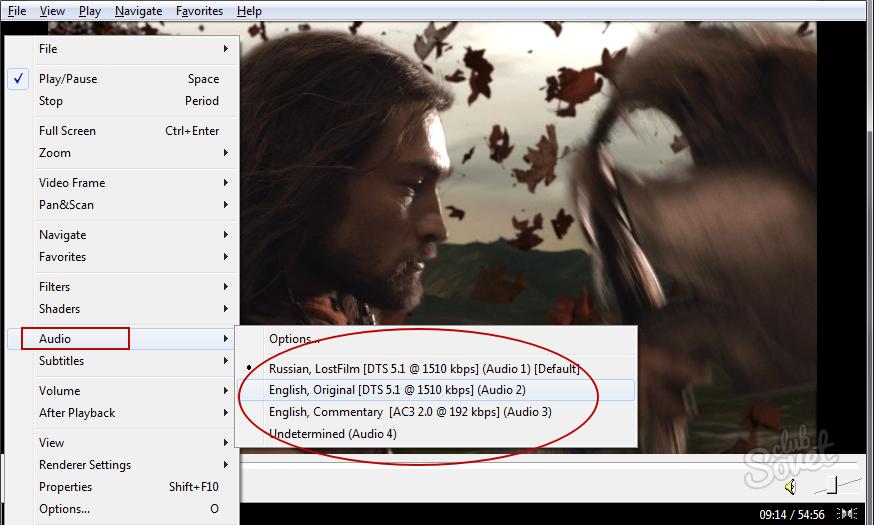

திரைப்படம் மற்றும் வசனங்கள் பொருந்தவில்லை
மேலும், நீங்கள் பார்க்க முடியும் என, சில வசனங்களை நகர்த்துவதற்கான விருப்பம் மட்டுமே உள்ளது, ஆனால் அவை அனைத்தும் இயல்பாகவே தேர்ந்தெடுக்கப்படுகின்றன. வீடியோக்களுக்கான திரைப்பட வசனங்களின் தொடக்கத்தில் நீங்கள் அமர்ந்திருக்கும் சந்தர்ப்பம் இதுதான், ஆனால் காலப்போக்கில் அவை விலகும். வீடியோ அல்லது ஆடியோ முந்தியது அல்லது தாமதமானது. இந்தச் சிக்கல் பொதுவாக பிரேம் வீத அமைப்போடு தொடர்புடையது. எனவே நீங்கள் இதுபோன்ற ஒன்றைச் செய்தால், முதலில் வீடியோ தகவலைக் கண்டுபிடிக்க முயற்சிக்கவும். உங்கள் வீடியோ பிளேயரில் எங்காவது வீடியோ தகவலை தேடுவதே முதல் விருப்பம். இதை நீங்கள் கண்டறிந்ததும், உங்கள் வசன எடிட்டிங் திட்டத்தை மீண்டும் திறந்து, "வேகத்தை மாற்று" என்பதைத் தேடவும்.
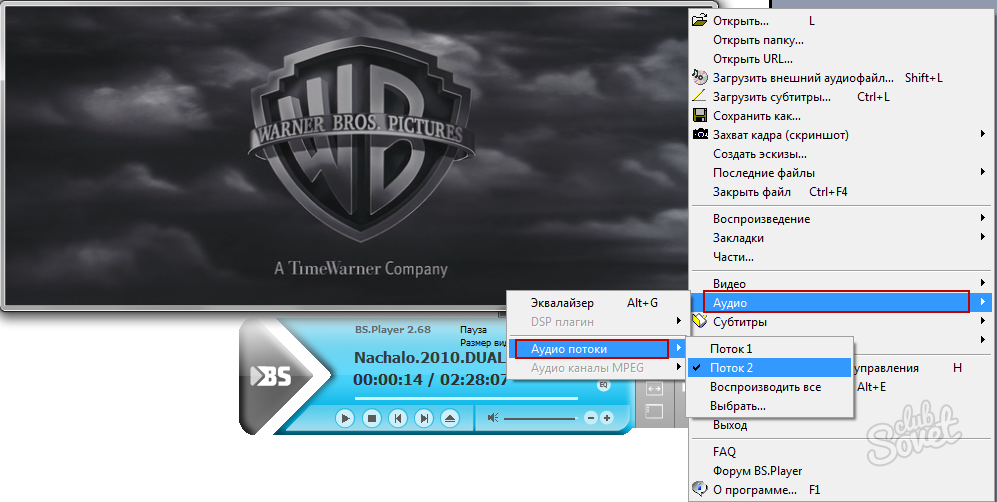
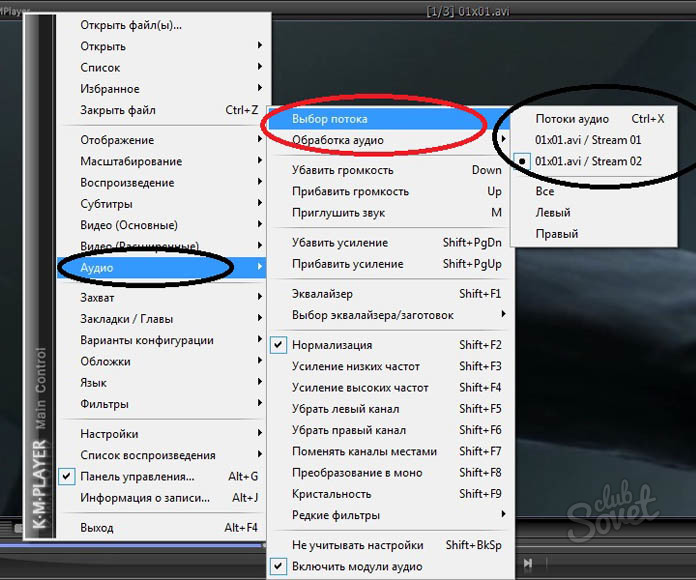
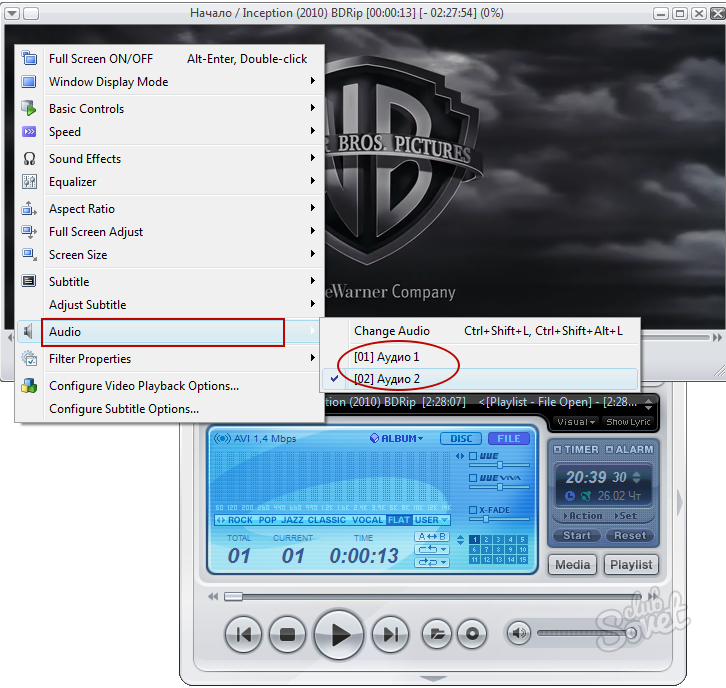
இப்போது உங்களுக்கு நேரம் இருப்பதை நீங்கள் கற்பனை செய்யலாம். படம் உங்களைக் கட்டுப்படுத்துகிறது மற்றும் தலைப்புகள் சரியாகப் பொருந்துகின்றன. ஆனால் சிறிது நேரத்திற்குப் பிறகு, உங்களைத் தொந்தரவு செய்யும் தலைப்புகளில் பெரிய பிழைகள் இருப்பதை நீங்கள் கண்டுபிடிப்பீர்கள், அல்லது சில வசனங்கள் மிக விரைவாகவோ அல்லது விரைவில் மறைந்துவிடும். இது எளிதான பணி அல்லது சில நிமிடங்களில் செய்யக்கூடிய பணி அல்ல, ஆனால் அதை நீங்களே சரிசெய்ய முயற்சி செய்யலாம்.
இந்த விஷயத்தில், திரைப்படத்தைப் பார்ப்பது நல்லது, ஆனால் வசன எடிட்டருடன் வேலை செய்யுங்கள். இரண்டையும் அனுமதிக்கும் நிரலை சரியாகப் பயன்படுத்தவும். நீங்கள் பிழையைக் கண்டால், திரைப்படத்தை இடைநிறுத்தி, நேரத்தைப் பார்த்து, தவறான தலைப்புகளைக் கண்டறிந்து அவற்றைத் திருத்தவும். எல்லா வசனங்களையும் எடிட்டரில் மட்டுமே பார்ப்பது மற்றும் பிழைகளைத் தேடுவது ஒரு மோசமான தீர்வாகும்.
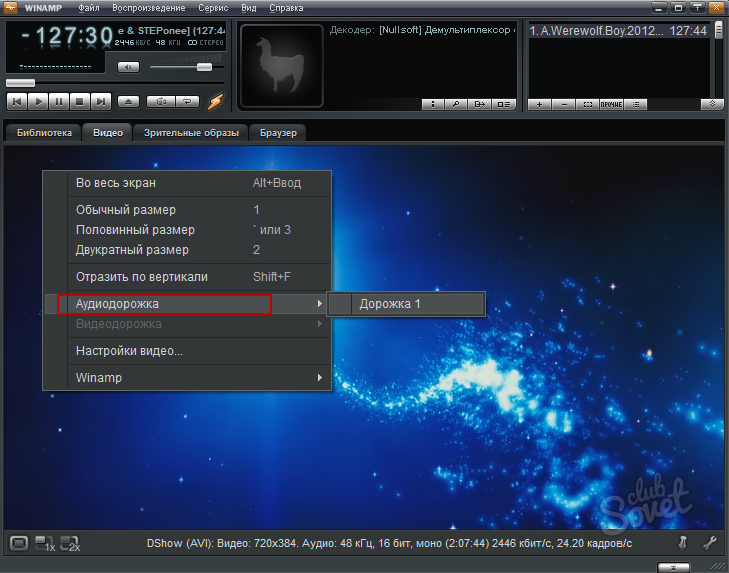
கட்டுரையிலிருந்து நீங்கள் பார்க்க முடியும் என, ஆடியோ டிராக்கை மாற்றுவது மிகவும் எளிது. விதிவிலக்கு பலவீனமான செயல்பாட்டுடன் கூடிய எளிய நிரல்கள், எடுத்துக்காட்டாக, விண்டோஸ் மீடியா பிளேயர் அல்லது வேலை மட்டுமே Winamp போன்ற ஆடியோ கோப்புகளுடன். உங்கள் பிளேயர்களைப் புதுப்பிக்கவும், சமீபத்திய வீடியோ கோடெக்குகளைப் பதிவிறக்கவும் மறக்காதீர்கள் - இது பிளேபேக் மற்றும் ஆடியோ அமைப்புகளில் உள்ள சிக்கல்களைத் தவிர்க்கும்.
எடிட்டரில், "திருத்து" அல்லது "சப்டைட்டில்களை மாற்று" என்பதைக் காணலாம். அங்கு கண்டிப்பாக அனைத்து வசனங்களும் இருக்கும் திறந்த கோப்பு. நீங்கள் தேடுவதை இங்கே காணலாம். அதைக் கிளிக் செய்தவுடன், திருத்துவதற்காக அமைக்கப்பட்டுள்ள மற்றொரு சிறிய சாளரத்தில் அது திறக்கும்.
இணைப்பு மற்றும் வசன வரிகள்
வசன உரையுடன் கூடிய சாளரத்தில், காட்சியின் தொடக்கம் மற்றும் வசனங்கள் மறைந்து போகும் நேரத்துடன் கூடிய எளிய வடிவம் உங்களிடம் உள்ளது. இதையெல்லாம் நீங்கள் விரும்பியபடி தனிப்பயனாக்கி பின்னர் சேமிக்கலாம். இது போன்ற புதிய தலைப்புகள் கிடைக்கலாம். கூடுதலாக, நீங்கள் விரக்தியடைய வேண்டியதில்லை, ஏனெனில் சில எடிட்டர்கள் இதையும் கையாள முடியும்.
இந்த தளத்தில் உள்ள அனைத்து படங்களிலும் ஆங்கிலம் மற்றும் ரஷ்யன் ஆகிய 2 ஆடியோ டிராக்குகள் உள்ளன. நீங்கள் அதிர்ஷ்டசாலி என்றால், உங்கள் கேஜெட்டில் ஆன்லைனில் திரைப்படங்களைப் பார்க்கலாம். விருப்பம் ஆங்கில மொழிமற்றும் வசன வரிகள் (தடம் 1 இல்). ஆடியோ டிராக்குகளை மாற்ற, உங்கள் கணினியில் திரைப்படத்தைப் பதிவிறக்க வேண்டும். இந்த இரண்டு டிராக்குகளைக் கொண்ட வீடியோ கோப்புகளுக்கு மட்டுமே நீங்கள் ஆடியோ டிராக்கை மாற்ற முடியும்! மிகவும் பிரபலமான வீரர்கள் (தவிர நிலையான விண்டோஸ்மீடியா பிளேயர்), 2-3 கிளிக்குகளில் டிராக்குகளுக்கு இடையில் மாறுவதை எளிதாக்குங்கள்.
எனவே, நீங்கள் தயாராக இருந்தால், வசனங்களைச் சேர்ப்பதற்கான விருப்பத்தைக் காண்பீர்கள். எளிமையான வடிவத்தில், புதிய தலைப்புகளைச் சேர்க்க நேரத்தை நிரப்பவும். குறைந்தபட்சம், புதிய தலைப்புகள் பழைய தலைப்புகளுடன் ஒன்றுடன் ஒன்று சேராமல் இருக்க, கடைசி தலைப்பு காணாமல் போன நேரத்தைக் குறிப்பிட வேண்டும். சிறந்த வழிஇதை இணைத்து இயக்க முயற்சிக்கும் போது பிழை செய்ய முயற்சிப்பதாகும். அவர் உட்கார்ந்தால், அது ஒரு நல்ல அறிகுறி.
இல்லையெனில், நீங்கள் தலைப்புகளைச் செருக விரும்பும் சரியான நேரத்தை நீங்கள் அறிந்து கொள்ள வேண்டும். வசனங்கள் பொருந்தவில்லை என்றால், நீங்கள் தவறான மதிப்பை உள்ளிட்டிருக்கலாம் அல்லது அதிகமாக வட்டமிட்டிருக்கலாம். எனவே திரைப்படத்தின் சரியான நீளத்தைக் குறிப்பிட முயற்சிக்கவும். சில வசன எடிட்டர்கள், புள்ளிவிவரங்களைப் பார்ப்பது, வசனக் கோப்புகளைத் தொகுதியாக மாற்றுவது, ஒவ்வொரு வசனத்தின் முடிவிலும் வெற்று தலைப்புகள் அல்லது வெற்று எழுத்துக்களைத் தவிர்ப்பது போன்ற உயர்தர அம்சங்களையும் வழங்குகிறார்கள்.
தர்க்கம் எல்லா இடங்களிலும் எளிமையானது. மெனுவில் உள்ள உருப்படியை நீங்கள் கண்டுபிடிக்க வேண்டும் ஆடியோ, பின்னர் தேர்ந்தெடுக்கவும், அதாவது விரும்பிய பாதையில் (ஸ்ட்ரீம்) டிக் போடவும். கவனமாக இருங்கள், நீங்கள் இரண்டு டிராக்குகளைத் தேர்ந்தெடுத்தால், அது ஒரே நேரத்தில் இரண்டு ஆடியோ சேனல்களை இயக்கலாம். நீங்கள் எங்கு வேண்டுமானாலும் பிளேயர்களை பதிவிறக்கம் செய்யலாம். அவற்றில் பெரும்பாலானவை இலவசம்.
இது நிலையான பிளேயர் ஆகும் இயக்க முறைமைவிண்டோஸ். மிகவும் சங்கடமான. இந்த பிளேயரில் வீடியோ கோப்புகளைப் பார்ப்பதை நான் பரிந்துரைக்கவில்லை; பெரும்பாலான சந்தர்ப்பங்களில் பிளேயர் எளிமையானது ஆடியோ டிராக்குகளை மாற்ற முடியாது. படத்தில் காட்டப்பட்டுள்ளபடி இதைச் செய்ய முயற்சி செய்யலாம்:
பல வசன எடிட்டிங் புரோகிராம்கள் உள்ளன, அனைத்திற்கும் அவற்றின் பலம் உள்ளது, ஆனால் அவற்றில் பல மற்ற எடிட்டர்கள் தீர்க்கத் தவறிய ஒரு பிரச்சனைக்காக வடிவமைக்கப்பட்டுள்ளன. சப்டைட்டில்களை மாற்ற அல்லது திருத்தக்கூடிய நிரலுடன் உள்ளமைக்கப்பட்ட வீடியோ பிளேயரை வைத்திருப்பது நல்லது. அவர்கள் நான்கு பேரும் செக் மொழியில் உள்ளூர்மயமாக்கப்பட்டவர்கள், எனவே அவர்களுக்கு எந்த மொழி பிரச்சனையும் இருக்கக்கூடாது. ஆடியோ கோப்புகளை இயக்குவதற்கான பயன்பாடுகள், குறிப்பாக வீடியோ கோப்புகள், எண்ணற்றவை. இவை வெறும் வெற்று வார்த்தைகளா அல்லது விளம்பர முழக்கமா?
நிறுவல் சாத்தியமா? எந்த பிரச்சினையும் இல்லை
இதைப் பற்றி நாம் அனைவரும் பின்வரும் வரிகளில் பேசுவோம். முதலில், இந்த "நீண்ட" நிறுவியை நாம் பதிவிறக்க வேண்டும், முன்னுரிமை இந்த கட்டுரையின் முடிவில் உள்ள இணைப்பிலிருந்து. நிறுவல் தொடங்கிய உடனேயே, ஒருவர் ஆங்கிலம் மற்றும் கொரியன் ஆகிய இரண்டு மொழிகளை மட்டுமே தேர்ந்தெடுக்கலாம். இங்கே, எனவே, ஒரே ஒரு தொடக்க புள்ளி மட்டுமே உள்ளது, ஆங்கிலத்தைத் தேர்ந்தெடுத்து தொடரவும். இரண்டு நிறுவல் அட்டவணைகளுக்குப் பிறகு, நிரல் கூறுகள் சாளரம் திறக்கிறது.
தலைசிறந்த ஒன்று. ரஷ்ய மொழி பேசும் பயனர்களுக்கு இலவசம். பதிவு செய்யும்போது மட்டும் புதிருக்குச் சரியாகப் பதிலளிக்க வேண்டும் :).
வலது கிளிக் செய்து தோன்றும் மெனுவிலிருந்து உருப்படியைத் தேர்ந்தெடுக்கவும் ஒலி -> ஆடியோ டிராக்கை மாற்றவும்.
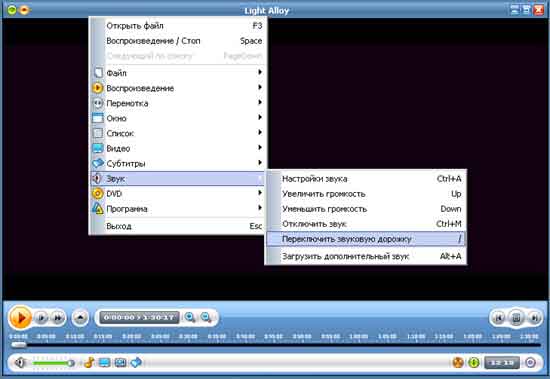
அல்லது கீழே, "தொகுதி" கிளிக் செய்த பிறகு ஒலி ஐகான்மற்றும் தோன்றும் பேனலில் விரும்பிய டிராக்கைத் தேர்ந்தெடுக்கவும்.
வேறு எந்த கூறுகளும் தேவையில்லை. இதற்குப் பிறகு, நிறுவலை மிகவும் வழக்கமான முறையில் முடிப்போம். அதைத் தொடங்கிய உடனேயே, கிளாசிக் பிளேயர் சாளரத்தில் நம்மைக் காண்கிறோம். முதல் பார்வையில், இந்த பிளேயருக்குத் தேவையான அனைத்து அம்சங்களையும் நாங்கள் காண்கிறோம், மேலும் சிக்கலான எதுவும் இல்லை. ஆனால் ஒரு தரமான திட்டத்திற்கு நாங்கள் "கிளாசிக்ஸில்" மகிழ்ச்சியடைகிறோம், ஆனால் இன்னும் பலவற்றை சேர்க்க வேண்டும். நிரல் சாளரத்தில் "எங்கும்" வலது கிளிக் செய்வதன் மூலம் நாம் அழைக்கும் செயல்பாடுகளின் பட்டியலில் இந்த "மேலும்" காணலாம்.
இந்த விருப்பத்தை அமைப்புகள் - அமைப்புகள் பிரிவில் காணலாம். "அதிகமாக" இருக்கும் ஒருவருக்கு மாற்றக்கூடிய அனைத்து சாத்தியமான அம்சங்கள் மற்றும் விருப்பங்களின் பட்டியலை இங்கே காணலாம். எங்களுக்கு அதிர்ஷ்டவசமாக, எல்லாம் எங்கள் தாய்மொழியில் மொழிபெயர்க்கப்பட்டுள்ளது, மற்றும் அடிப்படை அமைப்புஏற்கனவே முடிந்தது, எனவே எதையும் நிறுவ வேண்டிய அவசியமில்லை.
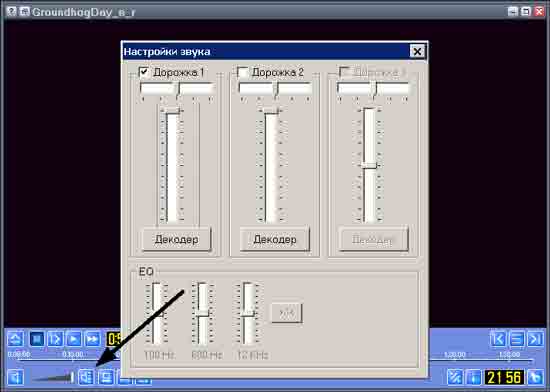
மெனுவிற்கு செல்க ப்ளே -> ஆடியோ ->
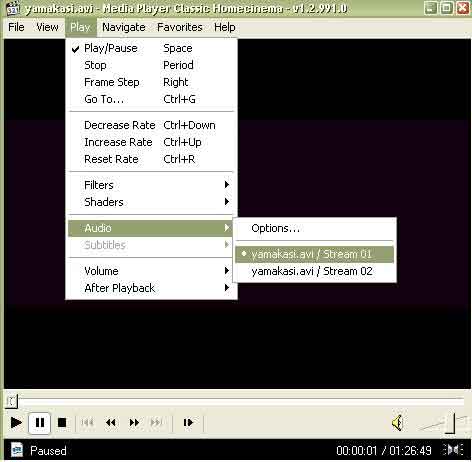
உள்ளமைக்கப்பட்ட கோடெக்குகளின் முழுமையான தொகுப்பு, வசதியான மேலாண்மை மற்றும் முற்றிலும் இலவசம். நீங்கள் ஆடியோ டிராக்கை மாற்ற வேண்டும் என்றால், கிளிக் செய்யவும் CTRL+Xமற்றும் ஒலி பாதை மாறும்.
மற்றொரு வழி கிளிக் செய்வது வலது பொத்தான்மற்றும் தோன்றியதில் மெனு தேர்வு ஆடியோ டிராக்,படத்தில் காட்டப்பட்டுள்ளது.
இந்த பதிவில், இந்த கொரிய செயலின் மூலம் நாம் திறக்க விரும்பும் வடிவங்களின் முழு தொகுப்பையும் குறிப்பிடலாம் அல்லது சங்கம் தாவலில் பரிந்துரைக்கப்பட்ட வடிவங்களை கைமுறையாக வரையறுக்கலாம். அது இல்லையென்றால், நீங்கள் அசோசியேஷன் அமைப்பை மீண்டும் செய்ய வேண்டும், அமைத்த பிறகு அதை மீண்டும் தொடங்கவும்.
மதிப்பீடு அல்லது சிறந்த மல்டிமீடியா பிளேயர்?
பிளேபேக்கின் போது, வலது சுட்டி பொத்தானில் நாம் சரியாக விளையாடவில்லை என்றால், அதே வழியில் அமைப்புகள் மெனுவைத் திறக்கலாம். மாற்றங்கள் உடனடியாக நடைமுறைக்கு வரும். மேலும், இது அதன் விநியோகத்தில் மிகவும் வெற்றிகரமாக உள்ளது, இது இலவசம்!
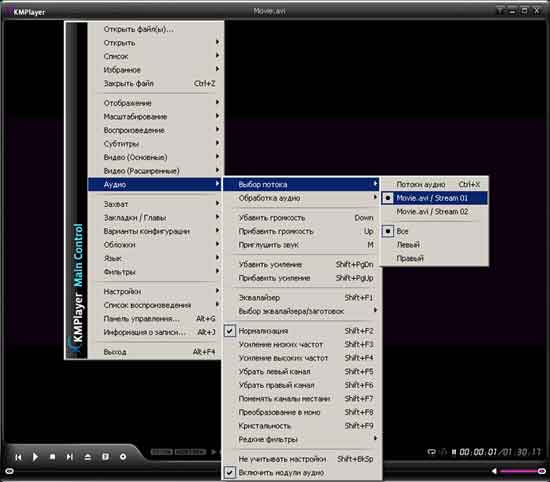
VLC மீடியா பிளேயர்VLC மீடியா பிளேயர்
சிறந்த மற்றும் இலகுரக வீரர். ஸ்ட்ரீமிங் வீடியோவை இயக்க முடியும். இது Sopcast இல் பயன்படுத்த பரிந்துரைக்கப்படுகிறது. மெனுவிற்கு செல்க ஆடியோ -> ஆடியோ டிராக்உங்களுக்குத் தேவையான ஆடியோ டிராக்கைத் தேர்ந்தெடுக்கவும்.
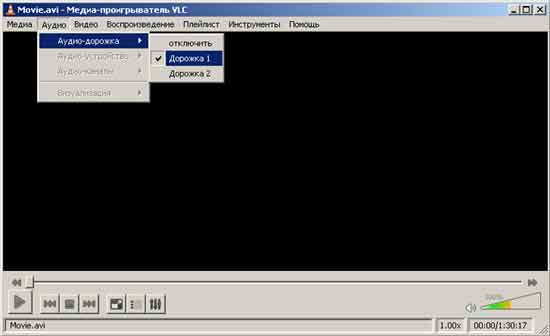
சப்டைட்டில்கள் விளையாடும் படத்துடன் பொருந்தாத திரைப்படத்தை உங்கள் கணினியில் எத்தனை முறை பார்த்தீர்கள்? ஆனால் கணினிக்கு மாற்றப்படும் வழக்கமான திரைப்படங்களில் வசன வரிகள் பற்றி என்ன? இது பொதுவாக திரைப்படத்தின் அதே கோப்புறையில் இருக்கும். மேலும் துல்லியமாக திரைப்படம் மற்றும் வசன வரிகள் இரண்டு சுயாதீன கோப்புகள் என்பதால், அவை இருக்க வேண்டியபடி ஒத்திசைக்கப்படாமல் இருக்கலாம்.
ஆனால் நிலையைத் திருத்துவதற்கு முன், வசனங்களைச் சரியாக அமைக்கவும். பெரும்பாலான புதிய பயனர்கள் தங்கள் அசல் தோற்றத்தில் மகிழ்ச்சியாக உள்ளனர், மேலும் நீங்கள் எழுத்துரு அளவு, நிறம் அல்லது இருப்பிடத்தைத் தனிப்பயனாக்கலாம் என்பது கூட தெரியாது. இங்கே வசன செயலாக்கப் பகுதிக்குச் செல்லவும் தோற்றம்எழுத்துரு. தலைப்புகள் தாவலில், வசனங்கள் எப்படி இருக்கும் என்பதை நீங்கள் பார்க்கலாம். அமைப்பை மூடிவிட்டு ஒவ்வொரு முறையும் முயற்சிக்காமல் இருக்க, பிளேயரில் எந்த வசன வீடியோவையும் ஒரே நேரத்தில் தொடங்கவும். தலைப்பு அமைப்புகளை நீங்கள் சரிசெய்யும்போது, வீடியோவில் உள்ள வசனங்கள் மாறும்.
பிஎஸ்பிளேயர்
வலது கிளிக் செய்து தோன்றும் மெனுவிலிருந்து உருப்படியைத் தேர்ந்தெடுக்கவும் ஆடியோ -> ஆடியோ ஸ்ட்ரீம்கள்உங்களுக்கு தேவையான ஆடியோ டிராக்கை கிளிக் செய்யவும்.
